En Mac OS X, puede seleccionar casi cualquier archivo y simplemente presionar la barra espaciadora para obtener una vista previa rápida del archivo antes de abrirlo con el programa predeterminado. Esta es una forma rápida de obtener una vista previa de múltiples imágenes, videos e incluso documentos sin usar muchos recursos. Además, si es un archivo ZIP, puedes conocer su contenido sin siquiera abrirlo, lo cual es genial.

Ahora bien, no es que la función de vista previa falte por completo en Windows 10, pero no está tan optimizada como la encontraría en una Mac. En Windows 10, abra el Ver pestaña en la cinta del Explorador de archivos y allí encontrará la opción de Panel de vista previa en la esquina superior izquierda. Siempre que haga clic en un archivo que sea compatible con el panel de vista previa, obtendrá la vista previa al instante. Sin embargo, el panel no es compatible con la mayoría de los formatos de archivo que incluyen PDF y ZIP, lo cual es bastante obligatorio para una función de vista previa como esta.
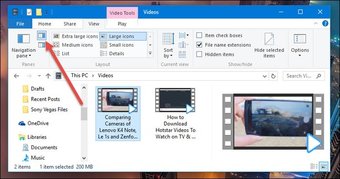
Así que hoy les mostraré cómo van a obtener una función de vista previa similar a Mac en su Windows y, como siempre, hay una aplicación para eso. Seer para Windows es una aplicación ingeniosa con la que puede obtener la función en su computadora con Windows. Ahora, según el desarrollador, Seer no solo trae la funcionalidad en Windows 10, sino que incluso la hace mejor, más rápida y más poderosa. ¿Cómo? Vamos a ver.
Contenido del Post
Seer para Windows
Para empezar, descargar e instalar la aplicación Seer en tu ordenador. La instalación es simple y solo necesita seguir las instrucciones en pantalla para finalizar la configuración. La instalación es limpia y no incluye adware de terceros. Una vez que se complete la instalación, ejecute la aplicación y estará listo.
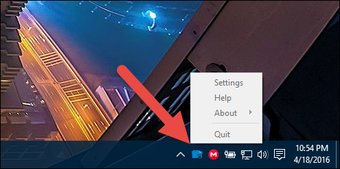
Seer comenzará minimizado en la bandeja del sistema y puede seleccionar un archivo compatible y presionar la barra espaciadora para obtener la vista previa. Es tan simple como eso.
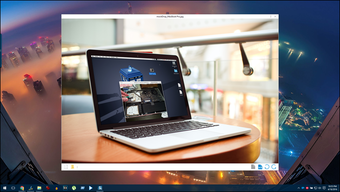
Seer admite audio, video, ZIP, RAR y sin mencionar los archivos de texto. Los documentos de Office no son compatibles en este momento, pero los archivos PDF se muestran en la vista previa junto con el contenido de la carpeta. Puede encontrar una lista completa en el Tipo opción en Ajustes que se puede abrir con el menú contextual del botón derecho en la bandeja del sistema.
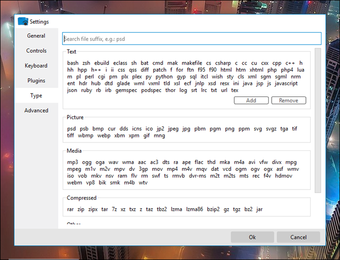
Mientras esté en la configuración, no olvide marcar la opción Ejecute Seer cuando arranque la PC para asegurarse de que carga el programa mientras la PC arranca y la función está siempre a su alcance. Hay soporte para complementos, pero no estoy del todo seguro de cómo funciona.
Cuando se abre una ventana de vista previa, al seleccionar un archivo diferente con solo hacer clic con el mouse, la vista previa se moverá al segundo archivo. Si el archivo no es compatible, verá un panel de información que le dará una breve información sobre el archivo, incluidas las sumas de comprobación. El panel de vista previa se carga rápidamente y si desea abrir un archivo en el visor nativo, puede hacerlo directamente desde la ventana de vista previa.
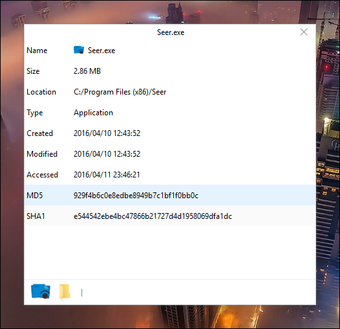
Puede hacer algunas cosas en la ventana de vista previa y cada una de ellas tiene una tecla de activación asociada que se puede encontrar en la configuración. En caso de que la tecla de activación entre en conflicto con otro programa, puede cambiarla en la opción de configuración.
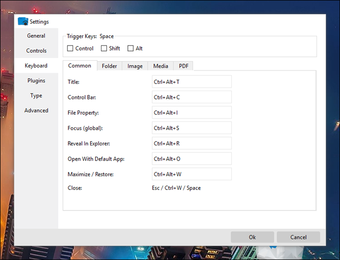
Conclusión
Eso fue prácticamente todo lo que debe saber sobre Seer para Windows y cómo puede usarlo para obtener Mac como la vista previa instantánea en Windows. No son algunas de las características que el sistema operativo debería aprender entre sí y proporcionar como característica predeterminada. Así que esperemos que Windows funcione en su función de panel de vista previa para futuras actualizaciones, pero hasta entonces tenemos a Seers con nosotros.
LEA TAMBIÉN: Cómo imitar Windows Snap en tu Mac